3Ds Max怎么绘制装饰放物架?
溜溜自学 视频剪辑 2021-11-02 浏览:1159
大家好,我是小溜。3DMax是一款受到广泛使用的渲染软件,许多学习室内装潢的朋友都会使用到这个软件。在进行室内场景设计的时候,我们经常会制作一些装饰品。那么3Ds Max怎么绘制装饰放物架呢?装饰品在房屋之中是必不可少的,这听起来很复杂,但实际很简单,本次就来演示给大家参考。
想要更深入的了解“3DSMax”可以点击免费试听溜溜自学网课程>>
工具/软件
电脑型号:联想(lenovo)天逸510s; 系统版本:Windows7; 软件版本:3Ds Max2014
方法/步骤
第1步
运行软件,在“标准基本体”卷栏下选择“长方体”工具,在顶视图中绘制长方体,并调整参数及位置;

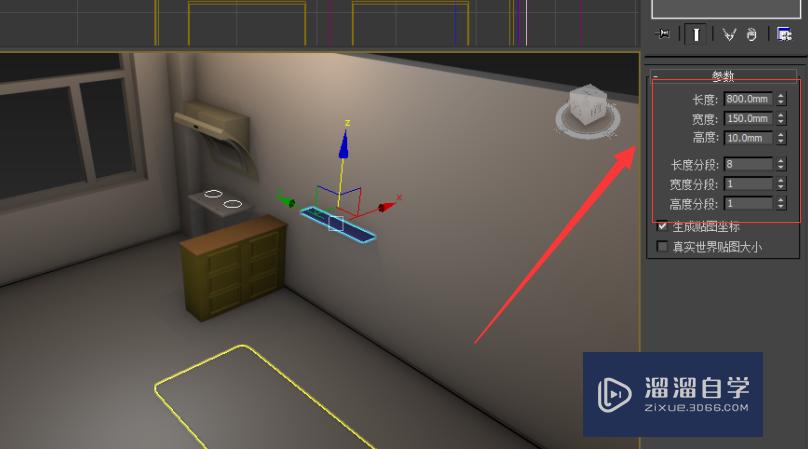
第2步
选择编辑修改器下拉式列表中的“编辑多边形”工具;
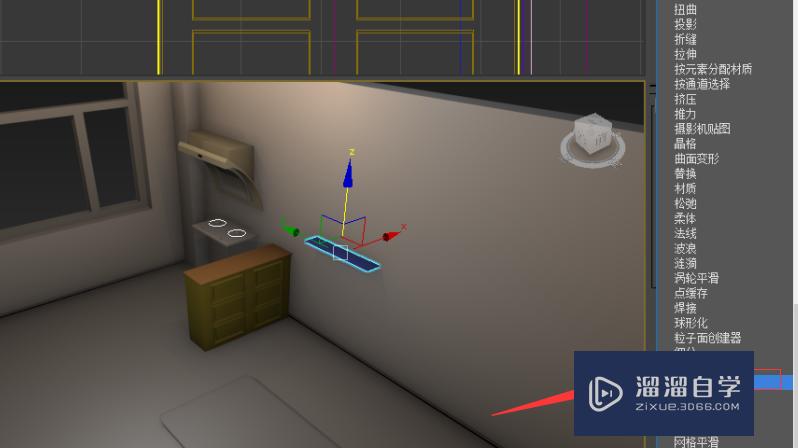
第3步
进入“点”子物体级别,修改点的位置,如图;

第4步
按住“shift”键,向上拖拽复制出2个相同的立方体;
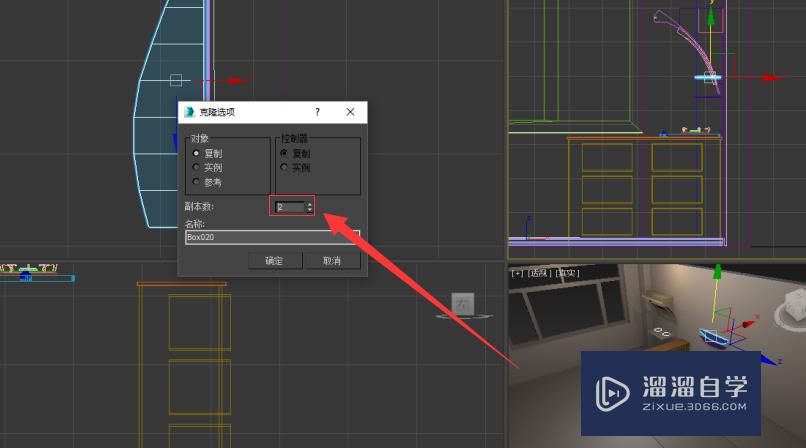
第5步
选中中间的立方体,按住“shift”键向左拖拽复制出2个立方体,并右键单击工具栏中的旋转工具,进入“旋转变换输入”菜单,输入旋转参数,并复制生成一个新的立方体,调整位置;
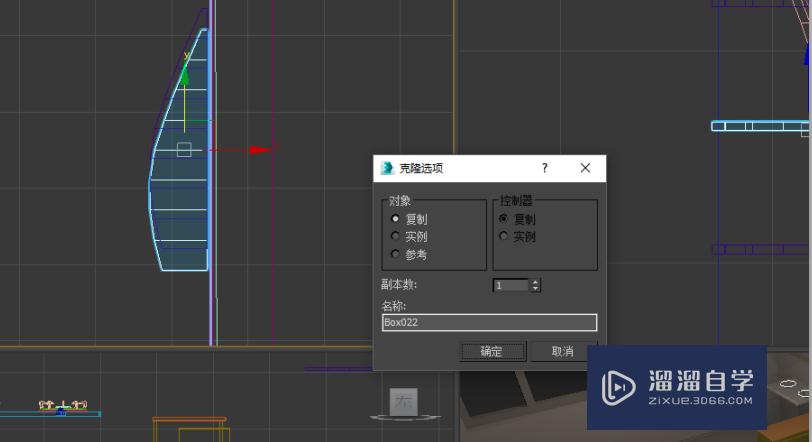
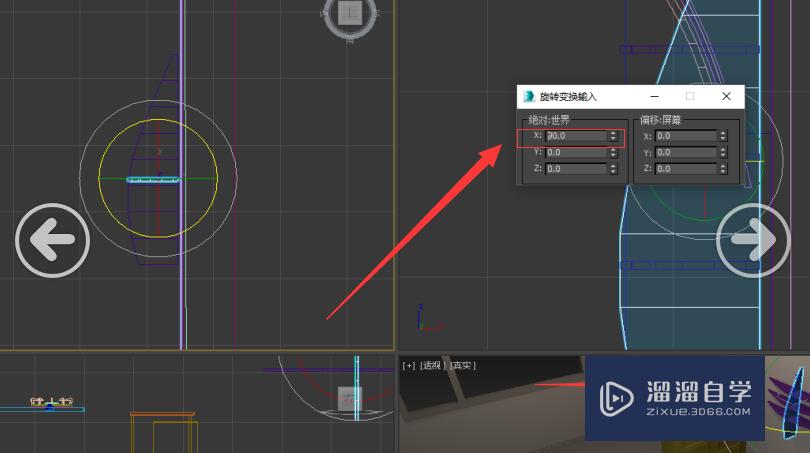
第6步
给绘制的物体添加颜色,并渲染;

相关文章
距结束 05 天 19 : 21 : 25
距结束 01 天 07 : 21 : 25
首页








